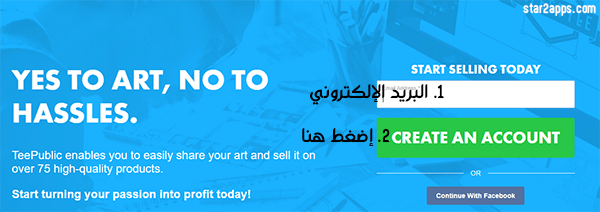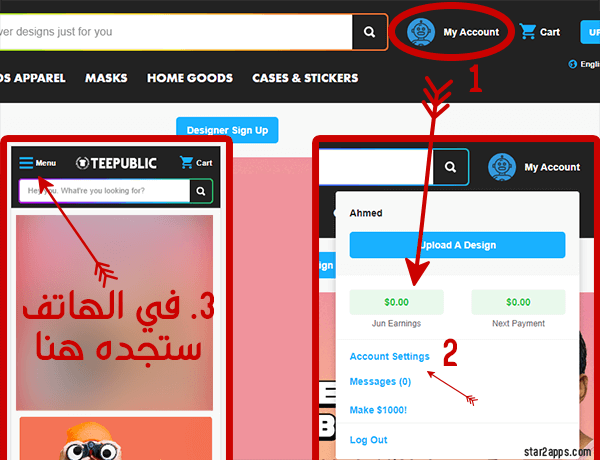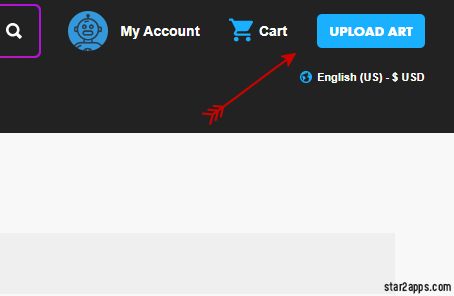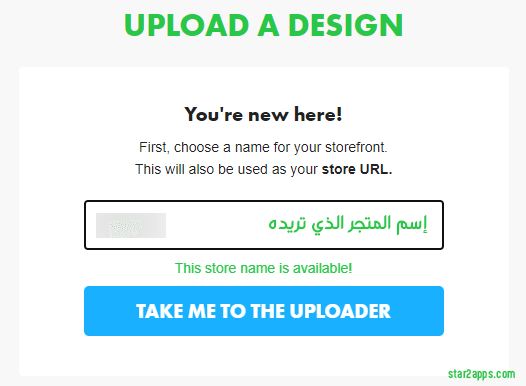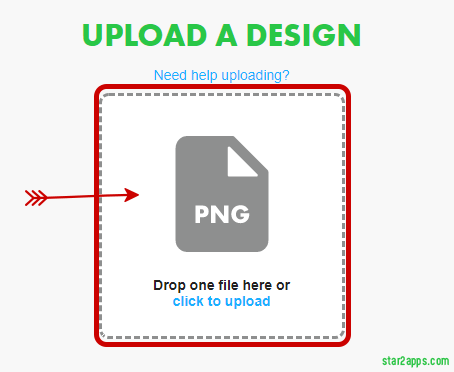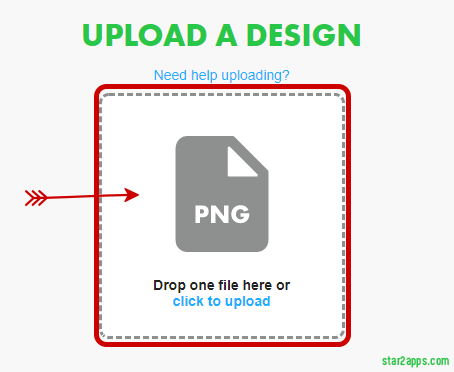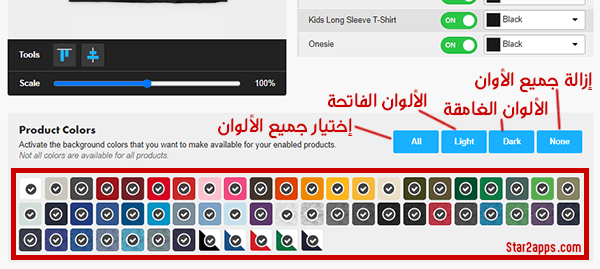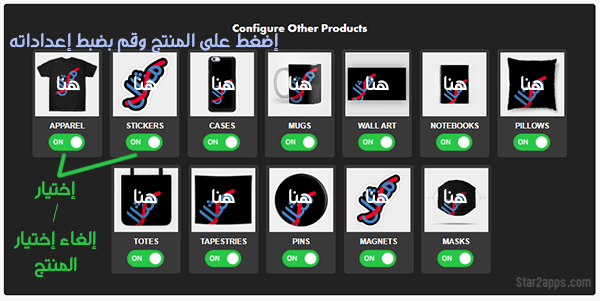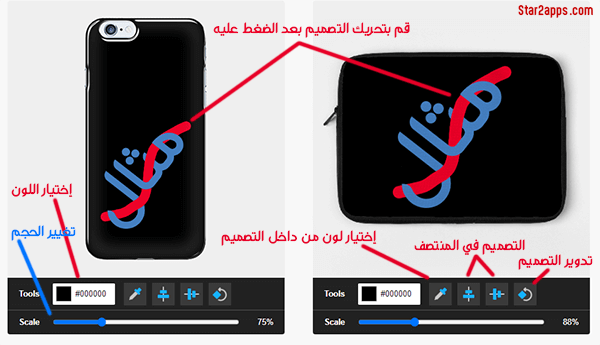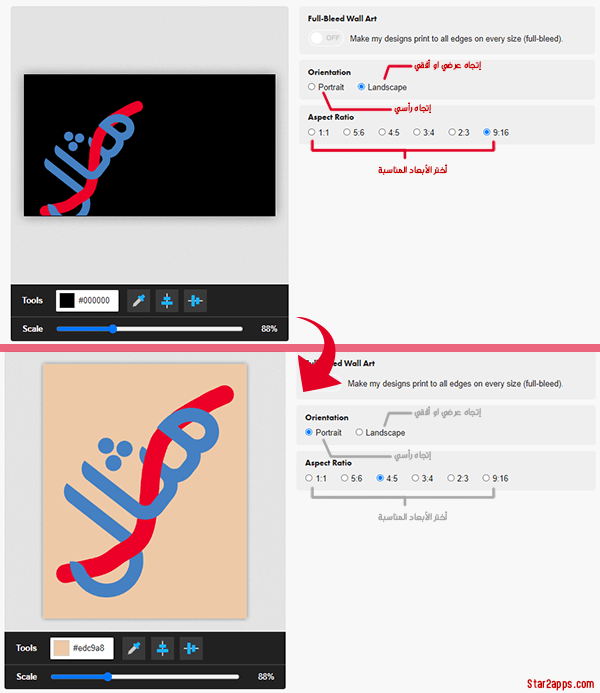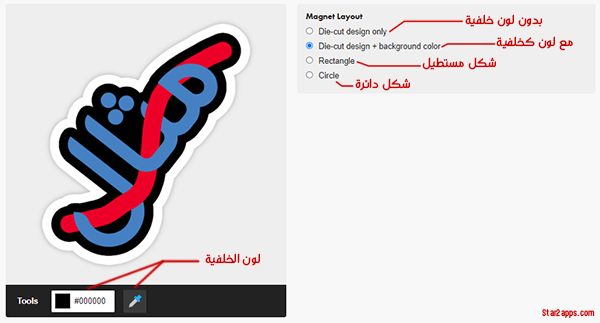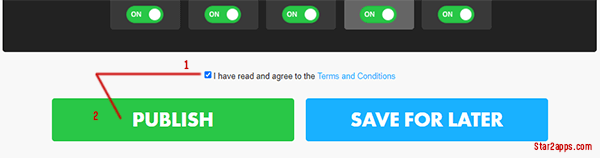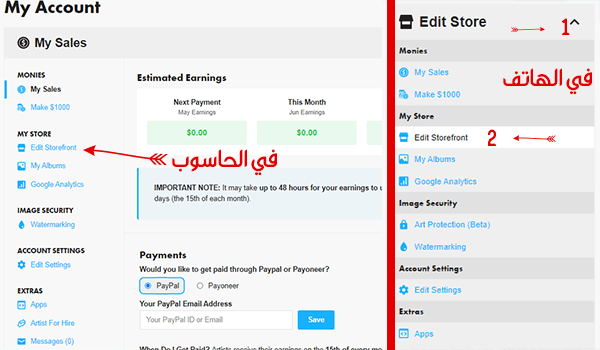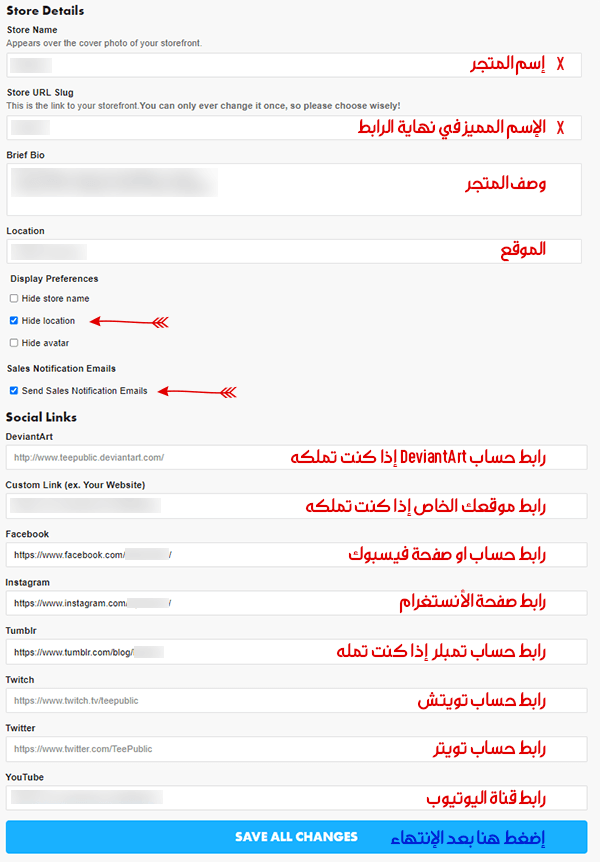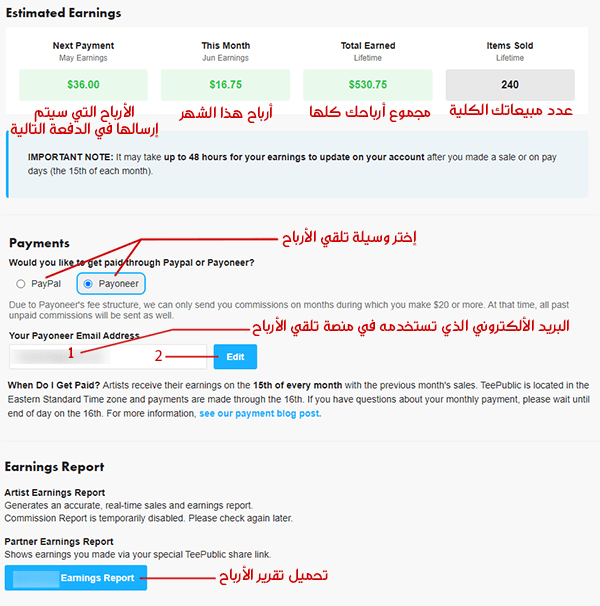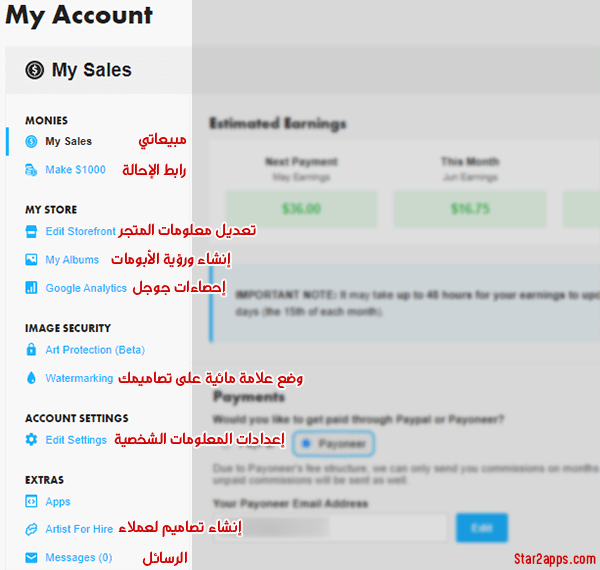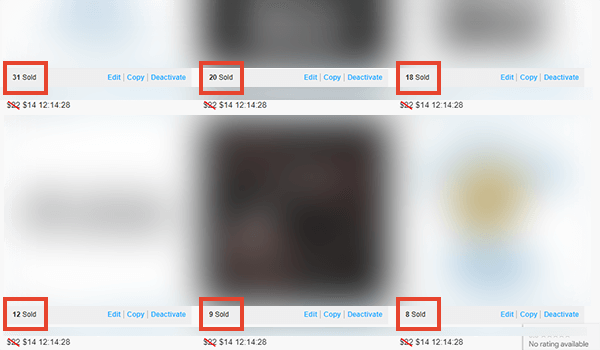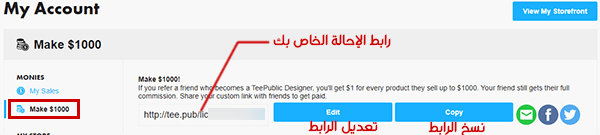كيف تبدأ مشروع الطباعة عند الطلب الخاص بك مع تي بابلك TeePublic شرح الربح 2024
ربما تكون من الراغبين في بدأ مشروع خاص ببيع القمصان او التيشرتات على الإنترنت. أو تريد المواصلة في مجال الطباعة عند الطلب وإختيار منصة إضافية لتحميل التصاميم عليها والحصول على زوار ومبيعات إضافية. أو فقط تريد بدأ مشروع تجارة إلكترونية بأقل التكاليف.ربما تعرفُ أنه يمكنك البدأ في بيع المنتجات مع تي بابليك TeePublic دون الإحتياج لرأس مال للبدأ، أي بعبارة أخرى البدأ مجانا. ولكي لا نطيل عليكم، فموضوعنا هذه المرة عن موقع TeePublic المشهور في مجال الطباعة تحت الطلب. حيث سنتكلم عن هذه المنصة، كيفية إنشاء حساب او التسجيل فيها، مع كيفية رفع التصاميم والعمل عليها، وكيفية الربح منها، مع طرق الربح من التسويق بالعمولة إذا كنت محترفا في هذا المجال.
الطباعة عند الطلب العمل والربح من TeePublic شرح مفصل بالصور
ما هو او هي TeePublic وكيف يعمل؟
تي بابليك او تيبابليك "TeePublic" هي أحد أشهر مواقع الطباعة عند الطلب "Print On Demand"، حيث تمكن المصممين المستقلين (يعملون لحسابهم الشخصي) من تحميل تصميماتهم ووضعها على منتجات مختلفة ثم بيعها على نفس المنصة.
هنا تقوم بتحميل تصميمك وكتابة العنوان والوصف والوسوم (Tags)، ثم تحدد المنتجات التي تريد أن يظهر عليها تصميمك ومكان وشكل ظهورها. ثم تقوم بنشره على نفس الموقع.
بعد حصولك على مبيعة على منتج ما لأحد تصاميمك، تقوم TeePublic بتلقي المال من العميل. وتقوم كذلك بطباعة او تصنيع المنتج ثم شحنه إلى موقع وعنوان العميل الذي قام بشرائها. وتحصل أن على جزء من المال (هامش ربح) بصفتك صاحب الفن او التصميم. وبالتالي فعملك هو نشر التصاميم فقط والموقع يتكلف بالباقي.
وأجمل ما في الأمر أنه بالإمكان الإستمرار في الحصول على أرباح من نفس التصميم لعدة أشهر وسنوات، وهو ما يدخل ضمن مشاريع وأعمال الدخل السلبي.
يختلف هامش ربحك ما بين 0.25 دولار إلى 9 دولار على المنتجات في المجمل. بينما يتراوح هامش ربحك على المطبوعات الفنية من 1.50 دولار إلى 21 دولار لكل مبيعة (تختلف الأرباح على نفس المنتج حسب مبلغ بيعه "الثمن العادي او الثمن المخفض").
يزور موقع TeePublic شهريا الملايين من الزوار قصد الشراء، (حسب إحصاءات السيميلار ويب قرابة 12 مليون زائر في ديسمبر من العام 2021). مما يجعله مكان رائع للحصول على أرباح جيدة.
يمكنك إستهداف تصاميم عليها طلب جيد والإهتمام بإنشاء تصميم جيد، وكتابة عنوان ووصف مناسب (السيو). من أجل المنافسة داخل المنصة والحصول على أكبر ربح ممكن. أو يمكنك بالإضافة إلى ذلك الترويج خارج المنصة عن طريقة حملات إعلانية داخل تطبيقات السوشيال ميديا او غيرها. وفي كلتا الحالتين يمكنك الحصول على أرباح.
في ما يلي بعض المبيعات التي أحصل عليها على تي بابليك، ويمكنك ملاحظة أنه يمكنك الحصول على أكثر من مبيعة في يوم واحد.
* مساعدة: سبب عدم حصولي على مبيعات كثيرة هو: عدم الإقتصار على نيتش محدد + عدم المداومة على نشر التصاميم (يمكنك الحصول على ربح أكثر عن طريق التسويق للتصاميم "في حالة معرفة كيفية التسويق").
* العمل بذكاء وجد هما سر النجاح على هذه المنصة.
* ملحوظة: أثناء شرحنا لي تي بابليك يمكن أن نشير إليها فقط بإسم موقع او منصة او نذكر إسمها.
الترويج لرابط الأفلييت
إذا كنت صاحب مدونة او موقع إلكتروني او قناة يوتيوب أو غيرهم يمكنك الإستفادة من حركة المرور والترويج لرابط الإحالة الخاص بك. وربح 1000 دولار بمقدار دولار من كل مبيعة (عن كل صديق او عن كلهم).
كيفية إنشاء حساب على موقع TeePublic شرح بالصور؟
يُعد إنشاء او فتح حساب على هذه المنصة سهلا جدا، حيث يمكنك إتباع المراحل التالية:
1. قم بالدخول إلى الموقع من خلال Teepublic/SignUp⇱.
2. قم بإدخال البريد الإلكتروني (الإيميل) الذي تريد العمل به على تي بابليك. (ستتلقى إشعارات المبيعات من خلاله مع رسائل أخرى). ثم قم بالنقر على "Create An Account" (باللون الأخضر في الصورة).
3. في هذه الخطوة قم بكتابة إسمك الأول والأخير، البريد الإلكتروني، قم بإختيار الدولة التي توجد بها (او دولتك)، ثم قم بإختيار كلمة سر جيدة لحسابك (لا تنسها ولا تقدمها لأحد)، ثم أعد كتابتها من جديد. ثم قم بالتعليم على مربع الأزرق او أتركه كما هو إذا كان مُعلَّما. ثم أنقر على "Create My Account".
4. في الخطوة الموالية ستأتيك رسالة من TeePublic إلى بريدك الإلكتروني (الإيميل) (الصورة 1). قم بالدخول إليها وأنقر على "Activate Now" لتأكيد إمتلاكك للإيميل كما في الصورة 2. (في حالة ما لم تصلك أي رسالة فقم بالنقر على "Reend Email" وفي حالة ما لم تصلك الرسالة فإنتظر بضع دقائق فقد تتأخر، أو أن إتصلك بشبكة الإنرنت ضعيف او ربما قمت بإدخال بريد إلكتروني خاطأ).
في الغالب ستصل بعد بضع ثواني، لكن إذا قمت بكتابة بريد إلكتروني خاطأ، فقم بالخروج وإتباع الخطوات من البداية.
5. سيتم إرسالك إلى الموقع من جديد، حيث تحتاج إلى التسجيل من جديد. قم بالنقر على "Log In" (من الهاتف القائمة الجانبية ثم "Log In").
6. قم بكتابة البريد الإلكتروني ثم كلمة المرور التي إخترتها من قبل (الخطوة رقم 3 أعلاه). ثم قم بالنقر على "Log In".
7. ستلاحظ ظهور صورة روبوت في الشريط العلوي قم بالنقر عليها أو فقط قم بتمرير سهم الماوس فوقها ثم قم بالنقر على "Account Settings". (بالنسبة للهاتف ستجده في الثلاثة أشرطة الخاصة بشريط الMenu).
كيفية إنشاء المتجر على تي بابليك
8. لإنشاء متجرك قم بالنقر على "UPLOAD ART" (أو "Upload A Design" من قائمة الشريط الجانبي بالنسبة للهاتف).
9. قد يظهر لك خيارين قم بالنقر على الإختيار العلوي (Singale File Upload).
ثم قم بكتابة إسم لمتجرك. يفضل إختيار إسم جميل غير عشوائي ولا يجب أن تملأه بالأرقام. ويفضل الا يشير إلى دين او عرق او غيرهم. ببساطة إسم جميل محبب وسهل الحفظ ويناسب المجال الذي ستنشر حوله. ثم قم بالنقر على "Take Me To The Uploader" إذا ظهرت لك كلمة السماح باللون الأخضر.
10. قم بالنقر على شكل ملف "PNG" او على عبارة "Drop one file here ..".
11. يجب أن تكمل خطوة رفع التصميم، لإنشاء متجرك.
كيفية رفع التصاميم على TeePublic؟
12. بعد النقر على ما ذكرناه في الخطوة رقم 10 أعلاه ستحتاج لإختيار التصميم الذي تريده، ويجب أن يكون بمقاس محدد. حيث يجب إختيار تنسيق PNG (وهو الأفضل)، يجب أن يكون مقاس الصور محصور بين 1500 بكسيل في العرض و1995 بكسيل في الطول إلى 5000 بكسيل في العرض و 5500 بكسيل في الطول. (سيتم عرض المقاسات المسموحة أثناء رفع التصميم).
* بالنسبة لي أحب إختيار (في الغالب) مقاس 4500 بكسيل في العرض و5400 بكسيل في الطول.
13. بعد إختيار التصميم، قم بكتابة عنوان مناسب، وصف جيد. مع وسوم مناسبة (Main Tag واحد + Supporting Tags وعددهم 14 وسم مسموح به، ويجب أن تكون لها علاقة بالتصميم).ثم قم بإختيار لا "NO" إذا كان تصميمك مناسب لجميع فئات المجتمع و نعم "Yes" إذا كان غير مناسب للفئات أقل من 18 سنة.
14. قم بإختيار "Print On Front" إذا أردت أن يظهر التصميم في الجزء الأمامي للقميص. ثم قم بإختيار الحجم والألوان المناسبة لكل لبس.
15. قم بالنزول إلى الأسفل قليلا، ثم إختر الألوان الإضافية أو إحذفها حسب تصميمك.
16 . في الأسفل قم بإختيار كل منتج على حدى عبر النقر عليها وضبط إعدادات المكان واللون المناسب لهم.
17. كمثال في هذه المنتجات يمكنك تغيير اللون والحجم، مع تحريك التصميم ليظهر في المكان الذي تريده (للتحريك قم بالنقر على التصميم وتحريكه. لحعله في الوسط قم بالمقر على الشكلين اللذان يظهران مستطيلين باللون الأزرق والذي يمر خط أبيض ببينهم. لتدزير التصميم قم بالنقر على شكل التدوير، لإختيار لون موجود على التصميم قم بالنقر على الشكل الموجود في اليسار).
18. في بعض المنتجات يمكنك التبديل بين خياري "Portrait" و"Landscape" حسب تصميمك (مقطع طولي او عرضي). كما ويمكنك التبديل بين خيار الأرقام لتحديد أفضل مقاس، مع تغيير اللون كذلك.
19. في منتج الملصقات والماجنيت يمكنك تفقد جميع الخيارات الأربع او الثلاثة وإختيار ما هو مناسب.
20. قم بالنقر على مربع الموافقة، ثم "Publish" لنشره أو "Save For Later" لحفظ إعداداته لوقت لاحق.
21. إنتهت خطوات نشر التصميم، ومتجرك سيظهر الآن.
22. لو قمت بالتمرير (لا تضغط) على صورة الروبوت فسيظهر لك خيار جديد وهو "My Storefront" قم بالنقر عليه، إذا كنت تستخدم الهاتف أو ما يشبهه قم بالنقر على الثلاثة أشرطة الخاصة بالقائمة الجانبية "Menu" كما في الصورة 2 ثم على "My Storefront".
لرفع تصميمك مرة أخرى قم بالنقر على "أحد الخيارات التالية في الصورة":
ثم على:
ثم قم بالتباع باقي الخطوات السالفة الذكر (خطوات رفع اول تصميم لإنشاء المتجر).
شرح التعديل والعمل على منصة تي بابيلك
هنالك بعض الإعدادات التي يجب ضبطها لإنهاء كل ما يخص إنشاء الحساب ليصبح جاهزا للعمل من خلاله.
صور واجهة المتجر، الوصف، المكان والروابط الإجتماعية:
لنقم أولا بتغيير صور واجهة متجرك. قم بالنقر على "My Storefront" للذهاب إلى واجهة متجرك (كما قلنا أعلاه)، ثم قم بتغيير الأيقونة وصورة الكوفر "Cover".
بعد تغيير صورتي "الأيقونة" و"Cover"، قم بتمرير سهم الماوس على أيقونة ملفك الشخصي (كما سبق وقلنا). ثم قم بالنقر على "Account settings" (سواءا من الحاسوب او الهاتف). ثم على "Edit Storefront".
هنا ستجد أن كل ما إسم "Store Name" ورابط المتجر "Store URL Slug" كُتبوا تلقائيا بينما تحتاج لكتابة وصف صغير وجميل لي متجرك في "Brief Bio" ثم تقوم بكتابة الموقع في "Location". إذا أردت أن لا يظهر عنوان موقعك على متجرك فقم بالتعليم على مربع "Hide location" في جزء "Display Preferences". لكن لا تحتاج للتعليم على مربعي إخفاء الإسم او الأفاتار.
قم بالتعليم على مربع "Send Sales Notification Emails" ليتم إرسال إشعارات المبيعات إليك عبر الإيميل الخاص بك.
قم بإضافة روابط حساباتك الإجتماعية التي تملكها (إذا أردت) كما في الصورة. ثم قم بالنقر على "Save All Changes" (قم بالنقر على "Save All Changes" بعد أي تغيير في هذه الصفحة).
إعدادات المبيعات، تلقي المدفوعات وتقارير الأرباح:
الآن قم بالتوجه إلى "My Sales".
الجزء الأول من هذه الصفحة، ستجد فيها كل من الأرباح التي سيتم إرسالها إليك في الدفعة المقبلة، أرباح الشهر الحالي، مجموع أرباحك من المبيعة الأولى إلى الآن. وعدد مبيعاتك الإجمالية. (في بدايتك سيكون كل شيء مكتوب عليه 0 فلا تقلق).
الجزء الثاني ستحتاج لإضافة معلومات تلقي الأرباح، يمكنك إستخدام حسابك على باي بال "PayPal" او بايونير "Payoneer" من أجل تلقي الأرباح.
ذو صلة 2: التسجيل و إنشاء حساب في بنك بايونير Payoneer.
تحتاج فقط إلى كتابة البريد الإلكتروني الذي تستخدمه في باي بال او بايونير، بالنسبة لبايونير سيتم إرسالك إلى صفحة الربط، أو سيتم إرسال رسالة إليك عبر بريدك الإلكتروني لإكمال الربط.
إذا كنت ستستخدم Payoneer فتحتاج لبلوغ 20 دولار وأكثر ليتم إرسال المال إليك (أو سيتم تأجيل دفعتك إلى الشهر التالي). لكن بالنسبة ل PayPal فلا يوجد حد أدنى لكي تحصل على أرباحك.
في "Earnings Report"يمكنك تحميل تقرير أرباحك (في الأسفل الصورة) إذا أردت التأكد من تفاصيل أرباحك.
بقية الإعدادات:
بقية الإعدادات والتبويبات كالتالي:
- "Make 1000$" ستجد رابط الإحالة الخاص بك.
- من "My Albums" يمكنك تفقد وإنشاء ألبومات (تصاميم لها نفس الصلة بشي ما).
- في "Google Analytics" يمكنك ربط حسابك على TeePublic مع إحصاءات جوجل لمعرفة تفاصيل الزوار الذين يدخلون إلى متجرك. (مثل الدولة، العمر، الإهتمامات...).
- "Watermarking" يمكنك من حماية تصاميمك عن طريق وضع علامة مائية عليها.
- في "Edit Settings" ستجد إعدادات معلوماتك الشخصية، كالإسم والبريد الإلكتروني وكلمة المرور، وإغلاق الحساب.
- "Artist For Hire" حيث يمكنك قبول إنشاء التصاميم للأخرين (تحتاج للنقر على "Yes ,I'm In!" وكتابة ملاحظة للزبناء).
- "Messages" ستجد الرسائل التي تصلك من الزوار والعملاء.
ما هي المنتجات التي يمكنك بيعها على المنصة؟
قد يتم إضافة منتجات أخرى في المستقبل لكن إلى غاية الآن (وقت كتابة هذه المقالة)، فالمنتجات الموجودة على منصة تي بابليك هي:
- الملابس: 10 أنواع من الملابس المختلفة الأحجام للذكور والإناث والأطفال.
- حافظات الهواتف والابتوب، الملصقات، ملصقات المغنطيس، الأكواب، الدفاتر والكتب، الوسائد، الحقائب، النجود (Tapestries)، الدبابيس، الأقنعة والمطبوعات. (تقريبا 75 منتج "حسب قول تيبابليك")
من أي ستحصل على التصاميم لنشرها؟
أنت تحتاج لتصاميم لنتشرها على TeePublic، وللتمتلك تصاميم فستقوم إما ب:
- القيام بإنشاء تصاميم بنفسك من الصفر (إذا كنت تتقن أحد برامج التصميم كالإليستريتر او الفوتوشوب ..).
- إستخدام موارد الرسم المجانية او المدفوعة (جزء منها في تصميمك) التي تقدمها العديد من المنصات مثل Freepik و CreativeFabrica و غيرهم. (يمكنك تحميل الأشكال والرسومات ووضعها على تصاميمك إذ صعب عليك رسمها).
- يمكنك الطلب من مصممين محترفين أن يصمموا لك التصاميم التي تريدها، وبالطبع ستدفع لهم.
كيفية إحتساب الأرباح؟
في العديد من المنصات يمكنك التحكم في هامش ربحك وفي سعر البيع، لكن في تيبابليك هم من يحددون الأسعار وهامش الربح الخاص بالفنان (المصمم صاحب الحساب).
وكما وسبقنا وذكرناه في السابق فإن هامش الربح محصور بين 0.25 دولار و21 دولار كحد أكبر لكل مبيعة (حسب ما ذكر في جدول الأرباح).
توضيح: الثمن العادي للتيشرت العادي هو 22 دولار وهامش ربحك من حصولك على مبيعة بهذا السعر هو 4 دولار. لكن الموقع يعرف تخفيضات دائمة من حين لآخر، حيث يصبح ثمن التيشرت العادي 14 او 16 دولار ويصبح هامش ربحك من مبيعة بالثمن المخفض هو 2 دولار.
أي أن ربحك يختلف بين مبيعة من الثمن العادي ومبيعة من الثمن المُخفض لنفس المنتج.
تتجمع أرباحك من الشهر (بداية إلى نهاية الشهر) ويتم إرسالها إليك في منتصف الشهر المقبل (اليوم 15 عشر، لكن قد يتم إرسالها قبل ذلك أو بعدها). * في حالة ما كان هنالك مشكل في إرسال دفعة المالية إليك (خطأ، زيادة، نقصان، تأخر فإنتظر إلى اليوم 17 عشر ثم تواصل معهم عبر community@teepublic.com).
* يتم إرسال الأرباح كيف ما كانت عبر البايبال، لكن تحتاج لبلوغ 20 دولار ليتم إرسالها عبر البايونير.
* يتم تصنيف الحسابات في تي بابليك إلى نوعين: حسابات المحترفين وحسابات المتدربين. وبين كل حساب يختلف هامش الربح والدعم المقدم لصاحب الحساب او التصنيف.
- مثال: الربح من مبيعة تيشرت عادي بالثمن المخفض لحسابات المحترفين هو 2 دولار، بينما يكون دولار واحد لحسابات المتدربين. أما بقية إختلافات الأثمان تجدها في هذا الجدول.
يتم وضع عدد المبيعات لكل تصميم أسفل التصاميم في واجهة متجرك.
كيفية الربح من TeePublic؟
طبعا لا يمكنك نشر تصاميم عشوائية أو العمل دون دراية بمجال الطباعة عند الطلب. حيث في البداية تحتاج إلى إختيار "عن ماذا ستنشر حوله؟"، "هل ستتخصص في مجال او نيتش ما؟"، ثم تبحث عن أفكار قد تحصل على مبيعات، ثم تنشأ تصميما جيد.
بعدها وأثناء رفعه على المنصة يجب الإهتمام بسيو التصميم. حيث تكون مطالبا بكتابة عنوان، وصف، وسوم (تاغات) جيدة، فهي من سيتحكم بوصول الناس إلى تصاميمك أثناء البحث على TeePublic او على الإنترنت مباشرة.
تحتاج بتحديد الجمهور المستهدف وتبحث عن أفكار لهم، (مثال: الولايات المتحدة، تصميم لكبار السن من الذكور..). (في الغالب المبيعات تأتي من الولايات المتحدة الأمريكية، المملكة المتحدة، كندا، أستراليا (بالنسبة لي)، طبعا من دول أخرى بنسبة اقل).
بعد نشر التصميم يمكنك الترويج له عبر شبكات التواصل الإجتماعي عبر حملات إعلانية على الفايسبوك وأنستغرام (إذا كنت تعرف كيفية التسويق عبر هذه المنصات). (قد يساعدك ذلك على زيادة أرباحك).
لكن إذ لم تكن تتقن التسويق الإلكتروني، فقم بالإهتمام بإيجاد أفكار جيدة، إنشاء تصميم جيد، عنوان ووصف وتاغات مناسبة للتصميم. مع النشر الدائم طبعا.
* تسمح المنصة لك بنشر 50 تصميم كحد أقصى كل 24 ساعة. إن أردت نشر هذه الكمية من التصاميم كل 24 ساعة، فقم بالتدرج في النشر كل يوم ولا تنشر كل هذه التصاميم في اليوم الأول من إنشاء حسابك ومتجرك. (حتى لا يتم تعليق حسابك).
حقوق الملكية التجارية والفكرية
* قبل أن تفكر في نشر أي تصميم يجب عليك أن تتأكد من عدم مخالفة حقوق الملكية الفكرية وحقوق الملكية التجارية. كذلك يجب عليك عدم إنشاء تصاميم مشابهة 100% لتصاميم أخرين.
أنت مطالب الآن بالبحث ومعرفة كيفية التفريق بين التصاميم التي تملك حقوق تجارية وفكرية والتصاميم او الأفكار التي لن تشكل لك أي مشكل.
غلق الحسابات
إذ تم غلق حسابك بدون سبب معروف فقم بالتواصل معهم، لإعادة فتح حسابك.
طرق ربح إضافية على تي بابليك
التسويق بالعمولة
من خلال "Affiliate Sign Up" يمكنك إنشاء متجر (إذا تم قبولك في البرنامج) ووضع أي تصميم تريده على المنصة كيف ما كان (تصاميم الآخرين) على متجرك. بعدها يمكنك التسويق له وكسب ما يصل إلى 31٪ على تصميماتك الخاصة، وما يصل إلى 11٪ على جميع التصميمات المنسقة من فنانين حاليين على TeePublic.
ذو صلة: دليل الربح من التسويق بالعمولة.
إذا كنت صاحب مدونة او موقع إلكتروني او قناة يوتيوب أو غيرهم يمكنك الإستفادة من حركة المرور والترويج لرابط الإحالة الخاص بك. وربح 1000 دولار بمقدار دولار من كل مبيعة (عن كل صديق او عن كلهم).